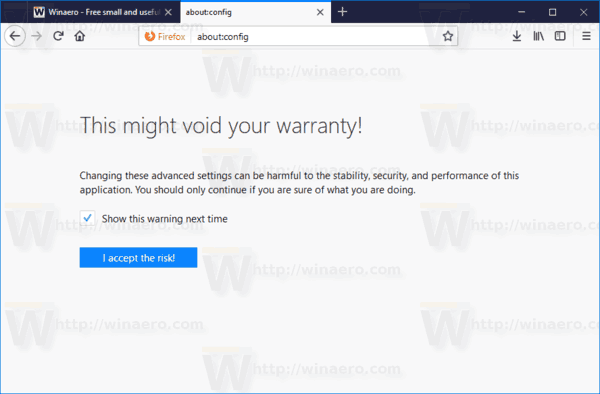ขณะนี้เบราว์เซอร์สมัยใหม่จำนวนมากมีคุณลักษณะที่เรียกว่าโหมด Picture-in-Picture นอกกรอบ โหมด Picture-in-Picture ช่วยให้สามารถเปิดวิดีโอที่เล่นบนเว็บเบราว์เซอร์ในหน้าต่างซ้อนทับขนาดเล็กซึ่งสามารถจัดการแยกต่างหากจากหน้าต่างของเบราว์เซอร์ คุณลักษณะนี้มีอยู่ใน Google Chrome, Vivaldi และอื่น ๆ ในที่สุดก็มาถึง Mozilla Firefox
การโฆษณา
ด้วย Picture-in-Picture วิดีโอที่โฮสต์บนเว็บไซต์ที่รองรับ (เช่น YouTube) จะปรากฏในหน้าต่างของตัวเอง เป็นไปได้ที่จะปรับขนาดและเปลี่ยนตำแหน่ง
ในการเขียนนี้คุณต้องติดตั้ง Firefox Nightly รุ่นล่าสุดเพื่อลองใช้งานคุณลักษณะนี้ สามารถติดตั้งควบคู่ไปกับรุ่นที่เสถียรหรือ Firefox Beta สำหรับการอ้างอิงโปรดดูบทความต่อไปนี้:
- เรียกใช้ Firefox เวอร์ชันต่างๆพร้อมกัน
- Firefox 67: โปรไฟล์ส่วนบุคคลสำหรับเวอร์ชันที่ติดตั้งพร้อมกัน
ฟีเจอร์ Picture-in-Picture ได้ถูกเพิ่มเข้าไปใน Firefox เวอร์ชัน Nightly แล้ว อย่างไรก็ตามไม่ได้เปิดใช้งานนอกกรอบและต้องการให้คุณเปิดใช้งานแฟล็กพิเศษ about: config
มาดูวิธีทดสอบการใช้งานจริงกัน
เปิดใช้งานโหมดภาพซ้อนภาพใน Firefox Nightly
- ประเภท
เกี่ยวกับ: configในแถบที่อยู่ ยืนยันว่าคุณจะระมัดระวังหากข้อความเตือนปรากฏขึ้นสำหรับคุณ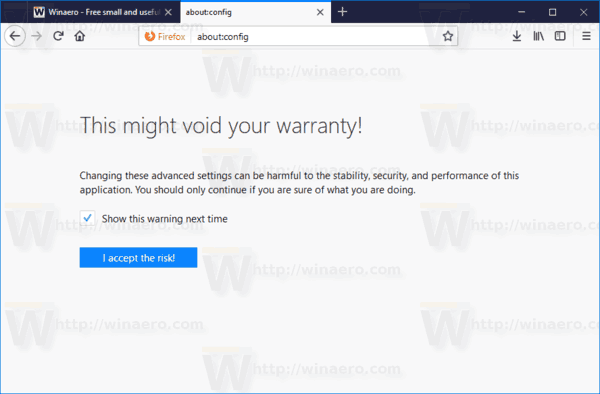
- ป้อนข้อความต่อไปนี้ในช่องค้นหา:
media.videocontrols.picture-in-picture.enabled. - ตั้งค่าเป็นจริง.

- เปิดใช้งานคุณสมบัติ Picture-in-Picture แล้ว
หากต้องการลองใช้คุณลักษณะใหม่นี้ให้เปิดหน้าเว็บที่มีวิดีโอฝังอยู่ ตัวอย่างเช่นคุณสามารถเยี่ยมชม Youtube และเล่นวิดีโอที่คุณชอบ คลิกขวา สองครั้ง บนกล่องโปรแกรมเล่นวิดีโอแล้วเลือกรูปภาพในรูปภาพจากเมนูบริบท เพื่อเปิดหน้าต่างวิดีโอแยกต่างหาก
โปรดทราบว่าโหมด Picture-in-Picture ใน Firefox เป็นงานที่กำลังดำเนินการอยู่ ณ ตอนนี้ อาจทำงานได้ไม่น่าเชื่อถือและไม่มีการตั้งค่าหรือคุณสมบัติที่ปรับแต่งได้มากมาย
วิธีเพิ่มรูปภาพที่บันทึกไว้ในเรื่องราวของ Instagram
แค่นั้นแหละ. อย่าลังเลที่จะแบ่งปันความประทับใจของคุณเกี่ยวกับคุณลักษณะใหม่นี้ในความคิดเห็น
คุณอาจสนใจอ่านบทความเกี่ยวกับ Firefox ต่อไปนี้:
- ปิดการใช้งาน Quick Find ใน Firefox
- กำหนดแป้นพิมพ์ลัดให้กับส่วนขยายใน Firefox
- ปิดการใช้งานโฆษณาบนหน้าแท็บใหม่ใน Mozilla Firefox
- วิธีค้นหาแท็บใน Mozilla Firefox
- ปิดใช้งานกล่องโต้ตอบบุ๊กมาร์กใหม่ใน Firefox
- เปิดใช้งานการสนับสนุน AV1 ใน Firefox
- ลบทางลัดการค้นหาเว็บไซต์ยอดนิยมใน Firefox
- ปิดการใช้งาน Ctrl + Tab Thumbnail Previews ใน Firefox
- ปิดการอัปเดตใน Firefox 63 ขึ้นไป
- Firefox 63: ทุกสิ่งที่คุณจำเป็นต้องรู้
- การเปลี่ยนแปลงที่สำคัญใน Firefox 64 มีดังนี้